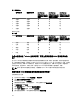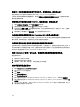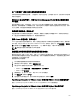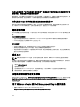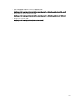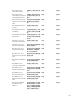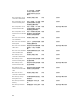Users Guide
表. 6: 所需的译文。
客户端位置 服务标签位置
OpenManage
Integration for
VMware vCenter 是
否支持客户端区域
设置?
OpenManage
Integration for
VMware vCenter 能
否以客户端区域设
置语言显示页面?
OpenManage
Integration for
VMware vCenter 默
认以英文显示页面
1 位置 A 位置 A
是 是 否
2 位置 A 位置 B
否 否 是
3 位置 A 位置 B
是 否 是
4 位置 A 位置 B
是 否 是
5 位置 A 位置 A
否 否 是
使用以下示例。
表
. 7: 示例
客户端位置 服务标签位置
OpenManage
Integration for
VMware vCenter 是
否支持客户端区域
设置?
OpenManage
Integration for
VMware vCenter 能
否以客户端区域设
置语言显示页面?
OpenManage
Integration for
VMware vCenter 默
认以英文显示页面
1
法国 法国 是 是 否
2
巴西 中国 否 否 是
3
德国 中国 是 否 是
4
中国 巴西 是 否 是
5
印度 印度 否 否 是
为什么我没有在“vCenter 主机和群集”页面上看到我的新 iDRAC 版本的详细信
息?
在 vSphere Web 客户端的最近任务窗格中成功完成固件更新任务之后,刷新“固件更新”页面并验证固件版
本。如果页面显示旧版本,则转至 OpenManage Integration for VMware vCenter 的“主机符合性”页面,并检查
主机的 CISOR 状态。如果 CISOR 尚未启用,则启用 CISOR 并重新引导主机。如果 CISOR 已启用,则登录到
iDRAC 控制台,重设 iDRAC,等待几分钟,然后在 vSphere Web 客户端中刷新“固件更新”页面。
注: 在 Web 客户端中不提供主机符合性,需要使用 vSphere Desktop 客户端中的主机符合性功能。
我如何使用 OMSA 模拟温度硬件故障来测试事件设置?
为确保事件工作正常:
1. 在 OMSA 用户界面中,导航至警报管理 → 平台事件。
2. 选中启用平台事件筛选器警报复选框。
3. 向下滚动至底部,单击应用更改。
4. 要确保启用特定事件(例如温度警告),请从左侧树中选择主系统机箱。
5. 在主系统机箱下选择温度。
6. 选择 警报管理选项卡,然后选择 温度探测器警告。
7. 选择 广播一条消息复选框,然后选择 应用更改。
8. 要引发温度警告事件,请从左侧的树视图中选择主系统机箱。
132